Исправлено: результаты поиска почтового приложения Windows 10 исчезают при нажатии
Устранение неполадок ПК / / August 04, 2021
Рекламные объявления
В настоящее время среди пользователей возникает проблема с результатами поиска в приложении Windows 10 Mail. После нажатия ваши результаты поиска исчезнут в почтовом приложении Windows 10. Однако существует множество причин для этой ошибки, например, у вас нет последней версии Windows, доступной для вашей системы, или почтовое приложение не обновлено до последней сборки.
Как правило, эта проблема возникает, когда вы выполняете поиск или вводите запросы в приложении «Почта», и всякий раз, когда вы щелкаете любой элемент в результатах поиска, результаты поиска исчезают. Теперь вы, возможно, получили представление о том, о чем мы будем говорить. Здесь у нас есть руководство о том, как вы можете исправить исчезновение результатов поиска почтового приложения Windows 10 при нажатии, чтобы помочь вам.
Однако, прежде чем переходить к решению, сначала проверьте, решает ли проблема перезагрузка системы и маршрутизатора. Иногда, перезапуск системы может решить ваши проблемы. Итак, приступим к нашему руководству.

Рекламные объявления
Исправлено: результаты поиска почтового приложения Windows 10 исчезают при нажатии
Сначала вы можете попробовать использовать Esc, Ctrl или клавиши со стрелками вверх / вниз после того, как будут показаны результаты. Это может помочь вам остановить исчезновение писем. В противном случае вам необходимо выполнить следующие исправления: -
Исправление 1. Обновите почтовое приложение для Windows и Windows 10 до последней сборки.
Как правило, Microsoft выпускает обновления для удовлетворения постоянно развивающихся технологических достижений и исправления обнаруженных ошибок. Обновление вашей системы и почтового приложения до последней версии может решить проблему.
- Прежде всего, зайдите в меню настроек и вручную обновите windows до последней версии.
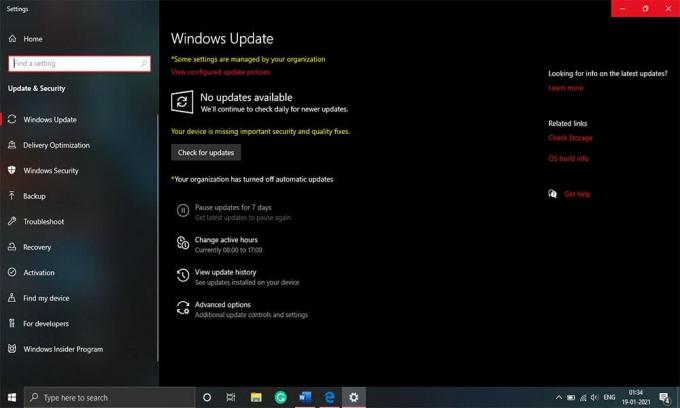
- После этого проверьте, решена проблема или нет.
- Если проблема не решена, нажмите кнопку Windows и выполните поиск Почты.
-
Теперь в результатах поиска нажмите Почта и выберите доля вариант.

- После этого проверьте, доступно ли обновление для приложения Почта.
Если для вашего почтового приложения доступно обновление, обновите его, перезагрузите компьютер и посмотрите, решена ли проблема.
Исправление 2: изменение настроек синхронизации почтового ящика
Результат поиска может быть результатом сбоя связи между вашей системой и почтовым сервером. В таком случае измените настройки синхронизации почтового ящика, которые позволят вам загружать электронные письма на устройство. Чтобы изменить настройки синхронизации почтового ящика, выполните следующие действия.
- Прежде всего, нажмите клавишу Window и введите Mail с клавиатуры. Затем выберите Почту из результата.
- После этого выберите проблемную учетную запись и нажмите на настройки, расположенные внизу экрана.
-
Затем в меню настроек нажмите на УправлятьУчетные записи, и выберите свою учетную запись.

-
Теперь то, что вам нужно сделать, открыто Изменить настройки синхронизации почтового ящика и измените ‘скачать письмо от " к 'Любое время' из раскрывающегося меню.

- После этого нажмите Готово и просто перезагрузите компьютер.
Теперь, когда ваш компьютер перезагружается, проверьте, решена ли ваша проблема или нет. Однако, если проблема не исчезнет, попробуйте использовать веб-браузер для поиска на веб-сайте поставщика услуг электронной почты вместо использования приложения «Почта».
Это все, что у нас есть для вас, и мы расскажем, как исправить исчезновение результатов поиска в почтовом приложении Windows 10 при нажатии. Надеемся, это руководство вам помогло. Чтобы узнать больше об играх и других обновлениях, подпишитесь на нашу YouTube канал. Также ознакомьтесь с нашими Руководства по играм, Руководства по Windows, Руководства по социальным сетям, iPhone, и Руководства по Android знать больше.
Рекламные объявления



